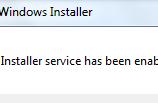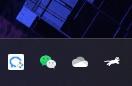上面这种对于平时的文档处理完全是可以应付的,但很多时候我们会遇到大文件,那要删的可是上百页那种要怎么办?下面我们介绍的这款还是它们家的,但是这款是可以一次性选择多页面删除的!
2
迅捷PDF编辑器PC
当然它不止于PDF文档的编辑还支持PDF文档的页面处理;个人比较喜欢的点是它有删除页面和删除空白页两种模式;可以说是非常的贴心了!
下面我们来看看具体的操作步骤吧!
首先将迅捷PDF编辑器下载完成后,启动软件进入界面,点击【打开】导入需要编辑的文件;

添加完文件后,在界面的菜单栏中选择【文档】在下拉框中选择【删除页面】此处您若是要删除空白页,直接点击【删除空白页】即可,有其他的删除页面选择,则选择【删除页面】;

选择删除页面之后,可按照自己的需要删除页面,如下图所示选择页面破折号代表选择从哪一页到哪一页删除,单个数字则是此数字页。逗号用来分开每个选择。

如果对页面和页面内容已经不太清楚了也不要担心,直接点击菜单栏上的【视图】点击【页面缩略图】直接右击在下拉框中选择【删除页面】即可;